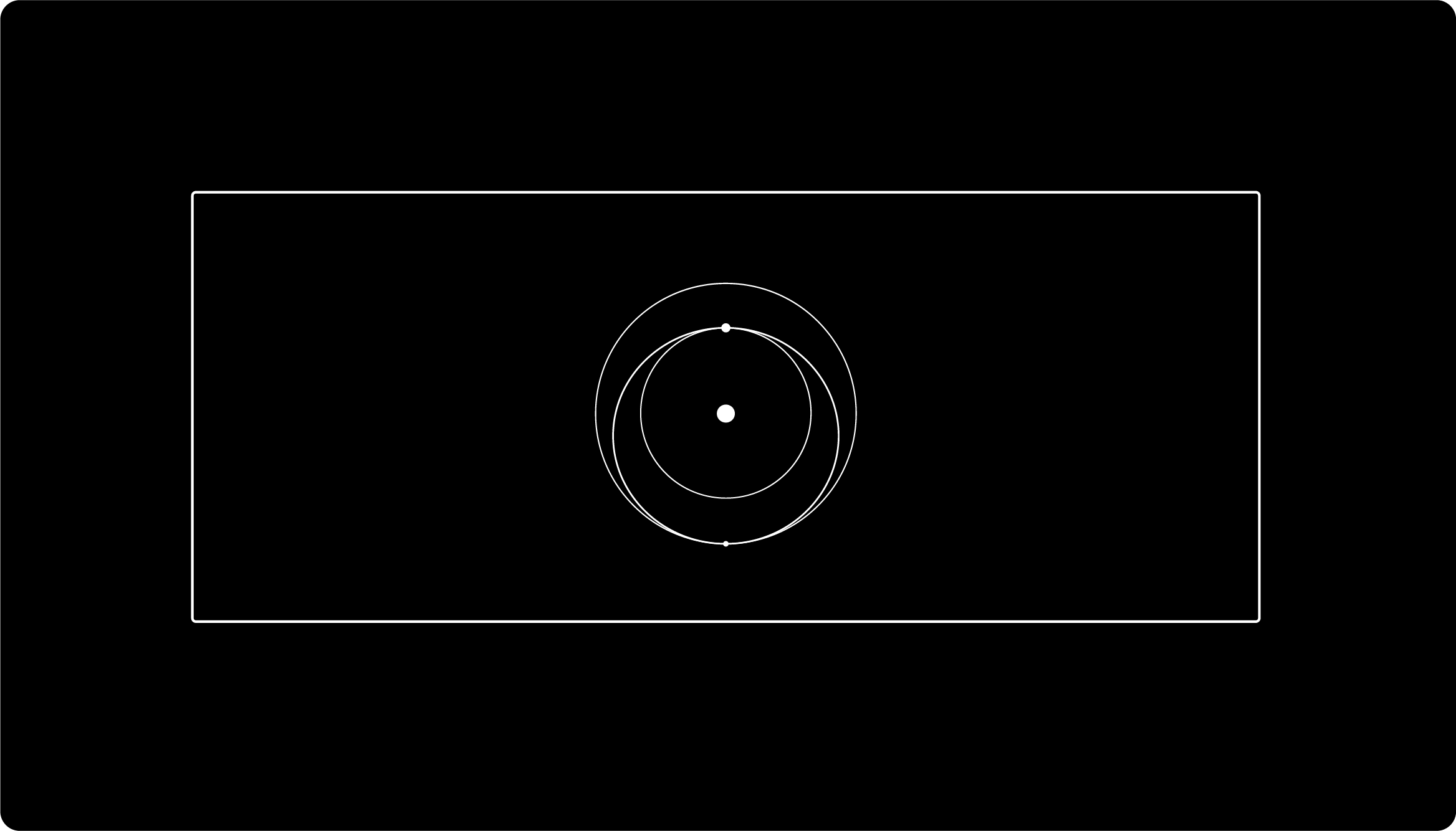
Alat Bantu:
Router Gen 3 kompatibel dengan Router Mini, Starlink Standar, Starlink Mini, Starlink Standar Teraktuasi, Starlink Performance (Gen 1), dan Starlink Standar Bundar.
Spesifikasi Router Gen 3:
- Standar IEEE 802.11a/b/g/n/ac/ax
- Tri-band 2,4 GHz dan 5 GHz
- 4x4, MU-MIMO, OFDMA
- Keamanan WPA2
- Suhu Pengoperasian: -22 °F hingga +122 °F (-30°C hingga +50°C)
- Tingkat ketahanan IP56 (tahan air)
** Lampu pada router Anda menunjukkan status:**
- Lampu Putih Berkedip: Mencoba terhubung. Jika router tidak dapat terhubung ke internet dalam 20 menit, lampu akan berubah menjadi merah.
- Lampu Putih Solid – Terhubung ke internet. Akan mati setelah 1 jam.
- Lampu Tidak Menyala – Tidak ada daya ke router.
- Lampu Merah – Tidak terhubung ke internet.
- Lampu Ungu – Router dalam mode bypass. Akan mati setelah 1 jam. Pengaturan ulang pabrik diperlukan untuk menonaktifkan mode
bypass.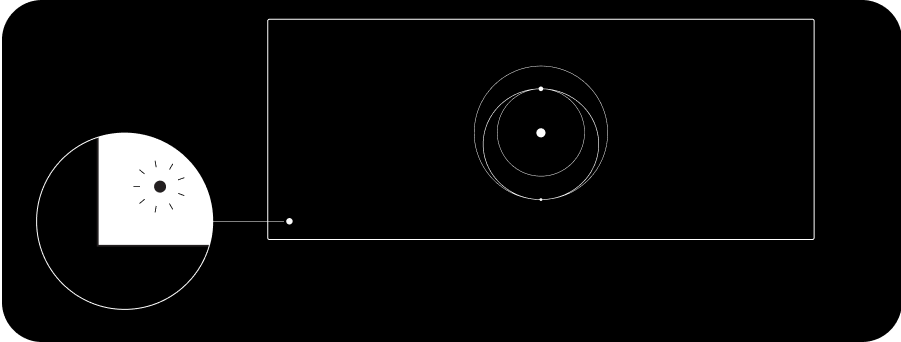 **Menghubungkan ke Internet: Jika
**Menghubungkan ke Internet: Jika
Anda menggunakan router Gen 3 dengan Kit Starlink Standar, ikuti langkah-langkah berikut:**
Hubungkan ke jaringan STARLINK dari pengaturan Wi-Fi perangkat Anda
. * 'STARLINK' adalah nama jaringan Wi-Fi default (SSID) router.
Untuk mengamankan jaringan Wi-Fi Starlink Anda, gunakan Aplikasi Starlink untuk mengubah nama jaringan Wi-Fi Starlink Anda dan membuat kata sandi Wi-Fi. Buka Aplikasi Starlink > Pengaturan > Router > masukkan nama dan kata sandi jaringan Wi-Fi yang diinginkan > Simpan
. * Langkah ini opsional, tetapi kami merekomendasikan Anda untuk mengamankan jaringan Wi-Fi Anda. Jaringan WiFi Starlink Anda tidak dilindungi kata sandi sampai Anda mengatur kata
sandi.
- Anda sudah terhubung! Untuk menyesuaikan pengaturan tambahan, memeriksa koneksi, dan lainnya, kunjungi Aplikasi Starlink.
Di bawah ini adalah daftar langkah-langkah untuk menghubungkan router Gen 3 dengan mengombinasikannya dengan Router Gen 2 yang sedang digunakan:
- Pastikan Starlink Anda sudah disiapkan dan terhubung ke internet sebelum menyiapkan router Gen 3 dengan menghubungkan ke jaringan Wi-Fi Starlink yang ada dari perangkat Anda.
- Kami merekomendasikan Anda untuk menempatkan kedua router di ruangan yang sama untuk mendapatkan performa terbaik, atau meletakkan router Gen 3 di lokasi dapat terlihat langsung dari letak Router Gen 2 Anda.
- Setelah membuka kotak router Gen 3 Anda, sambungkan router ke stopkontak menggunakan kabel listrik dan catu daya.
- Buka Aplikasi Starlink dan tunggu 1-2 menit untuk mendapatkan notifikasi: "PASANGKAN MESH NODE BARU", lalu klik" PASANGKAN". Router Gen 3 akan mulai terhubung pada layar JARINGAN selama sekitar 1-2 menit.
- Setelah terhubung, Router Gen 3 akan muncul di layar JARINGAN di aplikasi. Lampu akan berwarna putih solid.
Menggunakan Port RJ45 Tambahan (Router Gen 3):
- Lepas penutup RJ45 di bagian belakang router.
- Sambungkan kabel ethernet Anda sendiri ke port 1 atau 2. Lalu, sambungkan ujung lain kabel ke perangkat keras pihak ketiga Anda.
** Catatan Tambahan:*** Kabel RJ45 standar dapat digunakan sebagai pengganti kabel RJ45 Starlink. Namun, kami merekomendasikan Anda untuk menggunakan kabel RJ45 Starlink yang telah disediakan untuk memastikan penyegelan yang tepat.
- Mekanisme penguncian di dalam port RJ45 Starlink berjalan secara mekanis dan kabel dapat dicabut dengan cara ditarik dengan kuat. Anda dapat mencabut kabel RJ45 Starlink atau kabel RJ45 standar hanya dengan menariknya.
- Jika Anda memasang kabel RJ45 standar ke port RJ45 Starlink dan tidak dapat mencabutnya, gunakan obeng kecil atau alat serupa untuk menekan tab yang dapat melepas kabelnya.
- Opsi pemasangan yang tersedia di Starlink Shop: Dudukan Router Gen 3
** Topik yang Direkomendasikan:**
Kit Starlink Standar Teraktuasi - Panduan Penyiapan
Kit Starlink Standar - Panduan Penyiapan
Kit Starlink Performance (Gen 1) - Panduan Penyiapan
Apa itu mode Bypass?
Bagaimana cara menyiapkan Starlink Mesh?
Saya tidak bisa online selama penyiapan awal.
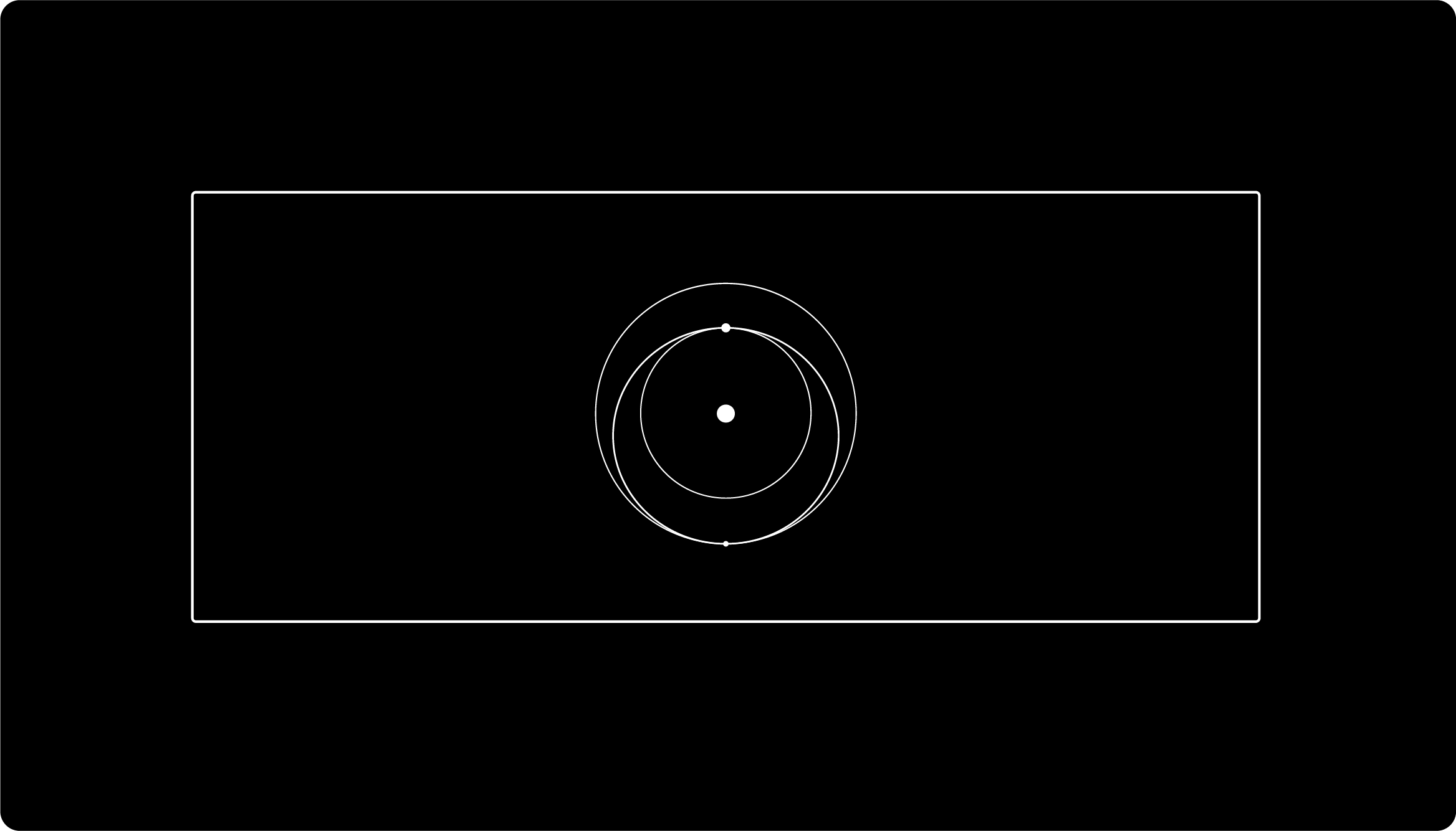
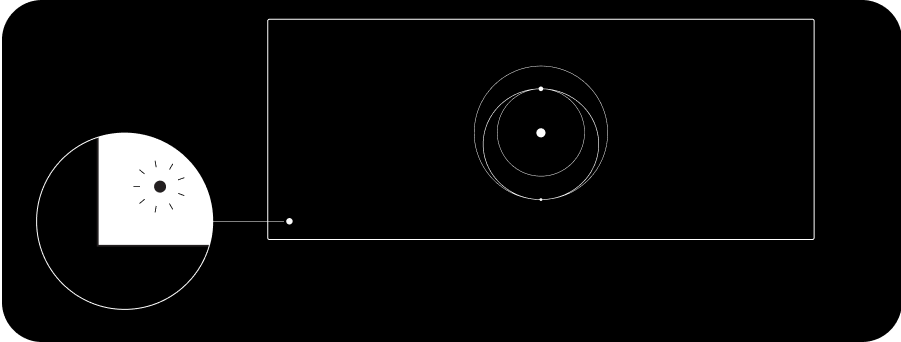 **Menghubungkan ke Internet: Jika
**Menghubungkan ke Internet: Jika